vb实验报告
VB实验报告册

实验报告一(循环与数组)实验目的:通过学习,要求掌握选择语句结构if 语句、 Select case 语句、While wend 语句 、For Next 语句,do while (until ) loop 语句的基本书写格式,以及要掌握累和与累乘以及杨辉三角的算法进行演算。
实验要求:1.编辑,输入X 值,按下式计算并输出Y 的值Y=f(x)=2.计算下式的和,变量X 与N 的数据值用输入对话框输入)!1(............!4!3!232+++++=n x x x x s n3.用近似公式求自然对数据的底数E 的值,直到前后两项之差小于10-4为止。
E ≈!1..............31!21!111n ++++ 4.编程,输入n(n 为1位整数),输出n+1层的杨辉三角形。
如n 为6时,输出结果如下所示。
11 11 2 11 3 3 11 4 6 4 11 5 10 10 5 11 6 15 20 15 6 1实验步骤:实验体会:x+3 x>3 x 2 1<=x<= 3Sqr(x) 0<x<1 0 x<=0实验目的:通过学习,要求熟练掌握常用控件:textbox commandbox labelbox 控制的用法;掌握optionbox 与listbox的方法,属性及事件,对于定时器与滚动条的基本用法要学会运用与操作。
实验要求:1.编制一个用于进制转换的应用程序,运行时的界面如图2.编制一个“偶数迁移”程序设计,运行界面如图:具体要求为:窗体的标题为“偶数迁移”,单击“产生”按钮,计算机随机产生10个两位正整数放入列表框里list1中,同时清空列表框list2中的内容。
单击“- ”按钮,将列表框list1中所有的偶数迁移到列表框list2中。
3.设计一个字幕推出程序。
标签的字号在定时时器的控制下每个时间间隔放大2磅并且保持标签在窗体中水平居中,当标签的字号超过72时,定时器停止响应Timer事件,字号放大的速度由水平滚动条控制。
vb用户界面设计实验报告(共9篇)

vb用户界面设计实验报告(共9篇) VB第7章用户界面设计一、选择题1、下列控件中,没有Caption属性的是( )。
A. 框架B. 列表框C. 复选框D. 单选按钮2、复选框的Value属性为1时,表示( )。
A. 复选框未被选中B. 复选框被选中C. 复选框内有灰色的勾D. 复选框操作有错误3、用来设置粗体字的属性是( )。
A. FontItalicB. FontNameC. FontBoldD. FontSizeE. FontUnderline4、假定定时器的Interval属性为1000,Enabled属性为Ture,调用下面的事件过程,程序运行结束后变量x的值为( )。
Dim x As IntegerSub Timer1_Timer( )For i = 1 To 10x = x + 1Next iEnd SubA. 1000B. 10000C. 10D. 以上都不对5、在下列说法中,正确的是( )。
A. 通过适当的设置,可以在程序运行期间让定时器显示在窗体上B. 在列表框中不能进行多项选择C. 在列表框中能够将项目按字母顺序从大到小排列D. 框架也有Click和DblClick事件6、在用菜单编辑器设计菜单时,必须输入的项有( )。
A. 快捷键B. 标题C. 索引D. 名称7、在下列关于菜单的说法中,错误的是( )。
A. 每个菜单项都是一个控件,与其他控件一样也有自己的属性和事件B. 除了Click事件之外,菜单项还能响应其他的,如DblClick等事件C. 菜单项的捷径键不能任意设置D. 在程序执行时,如果菜单项的Enabled属性为False,则该菜单项变成灰色,不能被用户选择8、在下列关于通用对话框的叙述中,错误的是( )。
A. CommandDialog1.ShowFont显示“字体”对话框B. 在“打开”或“另存为”对话框中,用户选择的文件名可以经FileTitle属性返回C. 在“打开”或“另存为”对话框中,用户选择的文件名及其路径可以经FileName属性返回D. 通用对话框可以用来制作和显示“帮助”对话框二、填空题1、复选框( )属性设置为2——Grayed时,变成灰色,禁止用户选择。
VB实验二 实验报告

实验报告二实验目的(1)掌握基本循环控制结构(For-Next、While-Wend、Do-Loop)语句(2)掌握循环嵌套结构(3)掌握素数算法(4)掌握控制结构相关控件(列表框、组合框等)(5)能综合运用循环控制结构解决较复杂的问题实验内容【实验1】编写一个简易计算器编写程序计算S=1+1/2+1/4+1/7+1/11+1/16+1/22+…当第i项的值<10-5时计算结束结束。
实验结果:【实验1 代码】【实验1 典型结果】【实验2】将200~300之间的素数输出到列表框中实验结果:【实验2 代码】【实验2 典型结果】【实验3】编写程序,在窗体上输出上三角形式的九九乘法表。
实验结果:【实验3 代码】【实验3 典型结果】【实验4】从键盘输入10个整数,存放在一个一维数组中,然后将前5个元素与后5个元素交换,即第1个与第10个交换,第2个与第9个交换……实验结果:【实验4 代码】【实验4 典型结果】【实验5】静态声明一个二维数组,输入和输出该数组各元素的值要求:1.计算并输出数组主对角线和次对角线元素的和。
2.交换1、3行后输出整个数组的值3.交换数组的行与列后输出整个数组的值12345678910111213141516171819202122232425⎡⎤⎢⎥⎢⎥⎢⎥⎢⎥⎢⎥⎢⎥⎣⎦实验结果:【实验5 代码】【实验5 典型结果】【实验6】编写程序,将随机产生的1000个[1000,99999]范围内的随机整数存入数组,然后分别用“比较交换法”、“选择法”、“冒泡法”进行升序排序实验结果:【实验6 代码】【实验6 典型结果】【选做1】编写程序,输入X,要求计算精度10-6,求sinX ,计算公式如下所示实验结果:【选做1代码】)!1n2(x)1(...!7x!5x!3x1x(x)sin1n21n753--++-+-=--【选做1典型结果】【选做2】任意输入一个或者多个英文句子,统计这些句子中的单词数量实验结果:【选做2代码】【选做2典型结果】【选做3】利用一维数组,统计一个班学生成绩0~59,60~69,70~79,80~89,90~100各分数段的人数,生成一个各分数段的柱状图。
VB上机实验报告详细易懂

VB上机实验报告详细易懂实验五数组的应用一、实验目的1.掌握一维数组的概念、定义、数组元素的引用和初始化。
2.学会用数组和程序基本控制结构实现数据的求和、求平均、求极值和排序等算法程序的设计3.加深对循环控制结构的理解和使用二、实验环境1.计算机2.Visual Basic 6.0开发环境三、实验说明1.熟练运用Visual Basic 6.0开发环境2.熟悉建立VB应用程序的步骤3.学会使用一维数组实现简单的应用程序四、实验内容和步骤1.实验内容随机产生10个两位整数,找出其中的最大值、最小值和平均值。
2.实验步骤(1)打开计算机,在Visual Basic 6.0系统环境下,选择“文件”菜单中的“新建工程”菜单选项,打开“新建工程”窗口;(2)在“新建工程”窗口按下“确定”按钮打开“工程设计”窗口;(3)在“工程设计”窗口,首先设计窗口的属性,然后打开“工具箱”窗口添加所需控件,设计该实验的界面;(4)选择“视图”菜单中的“代码窗口”菜单选项,打开“代码窗口”窗口,设计命令按钮控件的事件代码;考虑到要在不同的过程中使用数组,所以首先在模块的通用段中声明数组:Dim a(1 To 10) As Integer随机整数的生成由窗体的Load事件代码完成:Private Sub Form_Load( )Dim p As StringRandomizep = ""For i = 1 To 10a(i) = Int(Rnd * 90) + 10p = p & Str(a(i)) & ","NextLabel1.Caption = L Trim(Left(p, Len(p) – 1))End Sub求最大、最小以及平均值由“确定”按钮Command2的Click事件代码完成:Private Sub Command2_Click( )Dim n As Integer, m As Integer, s As Singlemin = 100: max = 10: s = 0For i = 1 To 10If a(i) > n Then max = a(i)If a(i) < m Then min = a(i)s = s + a(i)NextText1.Text = maxText2.Text = minText3.Text = s / 10End Sub“重置”按钮Command1的Click事件代码:Private Sub Command1_Click( )Form_LoadText1.Text = ""Text2.Text = ""Text3.Text = ""End Sub最后是“关闭”按钮Command3的Click事件代码:Private Sub Command3_Click( )Unload MeEnd Sub(5)运行程序,观察结果;(6)保存窗体,保存工程。
(完整版)vb实用案例50例
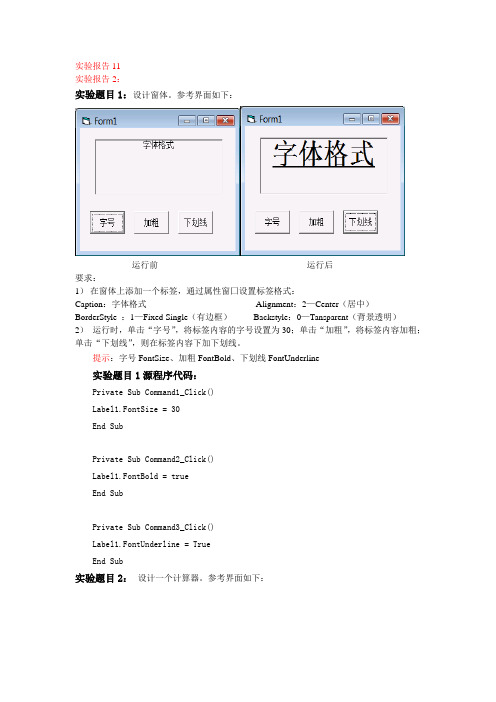
实验报告11实验报告2:实验题目1:设计窗体。
参考界面如下:运行前运行后要求:1)在窗体上添加一个标签,通过属性窗囗设置标签格式:Caption:字体格式Alignment:2—Center(居中)BorderStyle :1—Fixed Single(有边框)Backstyle:0—Tansparent(背景透明)2)运行时,单击“字号”,将标签内容的字号设置为30;单击“加粗”,将标签内容加粗;单击“下划线”,则在标签内容下加下划线。
提示:字号FontSize、加粗FontBold、下划线FontUnderline实验题目1源程序代码:Private Sub Command1_Click()Label1.FontSize = 30End SubPrivate Sub Command2_Click()Label1.FontBold = trueEnd SubPrivate Sub Command3_Click()Label1.FontUnderline = TrueEnd Sub实验题目2:设计一个计算器。
参考界面如下:要求:1)实现算术运算(+、-、*、/)的功能;2)实现清除和结束的功能;3)实现清除后,将焦点移到第一个文本框中。
实验题目2源程序代码:Private Sub Command1_Click()Text3.Text = Val(Text1.Text) + Val(Text2.Text)End SubPrivate Sub Command2_Click()Text3.Text = Val(Text1.Text) - Val(Text2.Text)End SubPrivate Sub Command3_Click()Text3.Text = Val(Text1.Text) * Val(Text2.Text)End SubPrivate Sub Command4_Click()Text3.Text = Val(Text1.Text) / Val(Text2.Text)End Sub实验题目3:设计一个能够统计某学生三门课程成绩总分和平均分的程序。
VB实验报告一2024
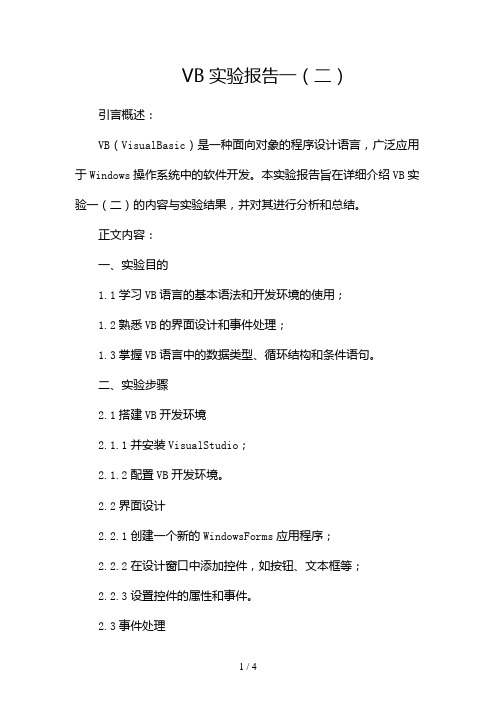
VB实验报告一(二)引言概述:VB(VisualBasic)是一种面向对象的程序设计语言,广泛应用于Windows操作系统中的软件开发。
本实验报告旨在详细介绍VB实验一(二)的内容与实验结果,并对其进行分析和总结。
正文内容:一、实验目的1.1学习VB语言的基本语法和开发环境的使用;1.2熟悉VB的界面设计和事件处理;1.3掌握VB语言中的数据类型、循环结构和条件语句。
二、实验步骤2.1搭建VB开发环境2.1.1并安装VisualStudio;2.1.2配置VB开发环境。
2.2界面设计2.2.1创建一个新的WindowsForms应用程序;2.2.2在设计窗口中添加控件,如按钮、文本框等;2.2.3设置控件的属性和事件。
2.3事件处理2.3.1编写相应按钮的Click事件处理程序;2.3.2实现按钮的功能,如计算、跳转等。
2.4数据类型的应用2.4.1声明和初始化变量;2.4.2使用不同数据类型进行计算和赋值。
2.5循环结构和条件语句2.5.1使用For循环和While循环实现特定功能;2.5.2利用条件语句实现条件判断。
三、实验结果3.1搭建VB开发环境成功;3.2界面设计符合预期,控件添加和属性设置正确;3.3事件处理程序编写无误,按钮功能正常;3.4数据类型的应用正确,计算和赋值结果准确;3.5循环结构和条件语句的实现正确。
四、分析与讨论4.1在搭建VB开发环境的过程中,可能会遇到版本兼容性问题,需要根据实际情况进行相应的配置和调整;4.2界面设计的合理布局与控件的正确设置对用户体验起到重要作用;4.3事件处理程序的编写需要注意语法的正确性和逻辑的严谨性;4.4在应用不同数据类型进行计算和赋值时,要注意数据类型的转换和溢出的问题;4.5循环结构和条件语句的合理运用能够简化程序的逻辑结构,提高代码的可读性和可维护性。
五、总结通过本次VB实验一(二)的学习和实践,我对VB语言的基本语法和开发环境的使用有了更加深入的了解。
vb实验报告3

For i = 1 To List1.ListCount - 1
If min > List1.List(i) Then min = List1.List(i): j = i
Next i
List1.RemoveItem j
End Sub
Private Sub随机产生_Click()
If min > List1.List(i) Then min = List1.List(i): n = i
ave = ave + List1.List(i)
Next i
Form2.Text1 = List1.List(n)
Form2.Text2 = List1.List(m)
Form2.Text3 = Format(ave / List1.ListCount, "0.00")
CommonDialog1.ShowOpen
i = Shell("C:\WINDOWS\NOTEPAD.exe " + CommonDialog1.FileName, vbNormalFocus)
End Sub
2.源代码如下
Private Sub结束_Click()
End
End Sub
Private Sub删除最大值_Click()
Form2.Show
End Sub
3.源代码如下:
Private Sub experimentG2_Click()
Form2.Show
End Sub
Private Sub experimentG3_Click()
Form3.Show
End Sub
VB实验报告
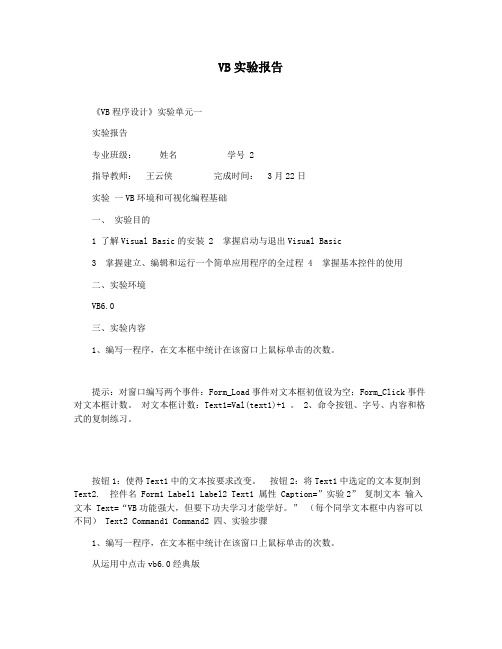
VB实验报告《VB程序设计》实验单元一实验报告专业班级:姓名学号 2指导教师:王云侠完成时间: 3月22日实验一VB环境和可视化编程基础一、实验目的1 了解Visual Basic的安装2 掌握启动与退出Visual Basic3 掌握建立、编辑和运行一个简单应用程序的全过程4 掌握基本控件的使用二、实验环境VB6.0三、实验内容1、编写一程序,在文本框中统计在该窗口上鼠标单击的次数。
提示:对窗口编写两个事件:Form_Load事件对文本框初值设为空;Form_Click事件对文本框计数。
对文本框计数:Text1=Val(text1)+1 。
2、命令按钮、字号、内容和格式的复制练习。
按钮1:使得Text1中的文本按要求改变。
按钮2:将Text1中选定的文本复制到Text2. 控件名 Form1 Label1 Label2 Text1 属性 Ca ption=”实验2” 复制文本输入文本Text=“VB功能强大,但要下功夫学习才能学好。
” (每个同学文本框中内容可以不同) Text2 Command1 Command2 四、实验步骤1、编写一程序,在文本框中统计在该窗口上鼠标单击的次数。
从运用中点击vb6.0经典版Text=”” Caption=”隶书25磅” Caption=”复制=>” 打开标准 EXE 建立一个form 1添加一个Label和TextBox,Label的caption改为“你单击窗体的次数”,TextBox 的text改为空,然后编写代码如图点击运行即可。
2、命令按钮、字号、内容和格式的复制练习。
从运用中点击vb6.0经典版打开标准 EXE 建立一个form 1添加两个Label两个TextBox两个CommandButton,Label的caption改为“输入内容”和“复制效果”,TextBox的text改为“任意文字”和“空”,CommandButton的caption改为“隶书25磅”和“复制=>”。
- 1、下载文档前请自行甄别文档内容的完整性,平台不提供额外的编辑、内容补充、找答案等附加服务。
- 2、"仅部分预览"的文档,不可在线预览部分如存在完整性等问题,可反馈申请退款(可完整预览的文档不适用该条件!)。
- 3、如文档侵犯您的权益,请联系客服反馈,我们会尽快为您处理(人工客服工作时间:9:00-18:30)。
实验报告
姓名顾晓雪班级0914101 学号01 组别实验日期:2011-12-16 课程名称:VB程序设计基础同实验者指导教师:汤彬成绩:
验名称:综合实验(十二)-定时器与图形、图像控件的应用
1.实验目的:
1)掌握定时器控件的使用方法,掌握在应用程序中鼠标事件和键盘事件的使用方法;
2)掌握图片框控件和图像框控件的区别及其二者的使用方法,掌握图形控件的使用方法。
2.实验内容:
1)建立一个应用程序,编写一个模拟数字机的程序。
单击“点击”按钮时,生成一个随机数,若这个数为7,则在图像框控件(Image1)显示一幅图片,当单击“结束”按钮时终止程序。
运行界面如图1所示。
2)建立一个应用程序,编写一个程序,在窗体上显示不同的形状和填充图案。
程序布局界面如图2所示。
提示:使用图形控件Shape,来显示框架内的单选按钮所要的形状和填充图案。
单选按钮OptionButton可使用数组控件方式,(p59例3_10)形状和填充图案由Shape和FillStyle 这两个属性决定。
3)建立应用程序,编写简单动画演示程序。
程序布局界面如图3所示。
程序要求:
⑴单击“START”按钮,飞碟移动,再次单击“START”按钮能使飞碟暂停或继续移动。
⑵通过滚动条可以调整飞碟移动的速度。
⑶图片框中加载飞碟的图形文件也可以自己选择其他图形文件。
3.设计和分析
1 2.
3.
4.代码设计
1. Private Sub Command1_Click()
Image1.Visible = False '隐藏图像
Label1.Caption = Int(Rnd * 8) '获得随机数
If (Label1.Caption = 7) Then Image1.Visible = True End Sub
Private Sub Command2_Click()
End
End Sub
Private Sub Form_Load()
Randomize
End Sub
2. Private Sub Combo1_Click()
Select Case Combo1.Text
Case "兰色"
Shape1.BackColor = vbBlue
Case "红色"
Shape1.BackColor = vbRed
Case "黄色"
Shape1.BackColor = vbYellow
Case "绿色"
Shape1.BackColor = vbGreen
Case "白色"
Shape1.BackColor = vbWhite
Case "黑色"
Shape1.BackColor = vbBlack
End Select
End Sub
Private Sub Combo2_Click()
Select Case Combo2.Text
Case "兰色"
Shape1.FillColor = vbBlue
Case "红色"
Shape1.FillColor = vbRed
Case "黄色"
Shape1.FillColor = vbYellow
Case "绿色"
Shape1.FillColor = vbGreen
Case "白色"
Shape1.FillColor = vbWhite
Case "黑色"
Shape1.FillColor = vbBlack
End Select
End Sub
Private Sub HScroll1_Change()
txtH.Text = HScroll1.V alue
Shape1.Width = HScroll1.Value
End Sub
Private Sub Command1_Click()
End
End Sub
Private Sub Form_Load()
End Sub
Private Sub Option1_Click(Index As Integer) Select Case Index
Case 0
Shape1.Shape = 0
Case 1
Shape1.Shape = 1
Case 2
Shape1.Shape = 2
Case 3
Shape1.Shape = 4
End Select
End Sub
Private Sub Option2_Click(Index As Integer) Select Case Index
Case 0
Shape1.FillStyle = 2
Case 1
Shape1.FillStyle = 3
Case 2
Shape1.FillStyle = 6
Case 3
Shape1.FillStyle = 7
End Select
End Sub
3. Private Sub Command1_Click()
If Timer1.Enabled Then
Timer1.Enabled = False
Command1.Caption = "Continue"
Else
Timer1.Enabled = True
Command1.Caption = "Pause"
End If
End Sub
Private Sub Command2_Click()
Unload Me
End Sub
Private Sub Form_Load()
End Sub
Private Sub HScroll1_Change()
Timer1.Interval = HScroll1.Value
End Sub
Private Sub Timer1_Timer()
Picture1.Left = Picture1.Left + 40 '
If (Picture1.Left) > ScaleWidth Then
Picture1.Left = -3600
End If
'Image1.Left = Image1.Left + 30
End Sub
5.结果讨论
根据老师给的提示和书上的过程,很快就做好了3道题目,简单了解了picture和sharp 属性的运用。
